Er du lei av å stole på bare en type internettforbindelse ? Vi har en løsning for deg! I dag ga deg viktig informasjon om hvordan du bruker mobildata mens du er koblet til Wi-Fi og fremskynder enhetens ytelse!
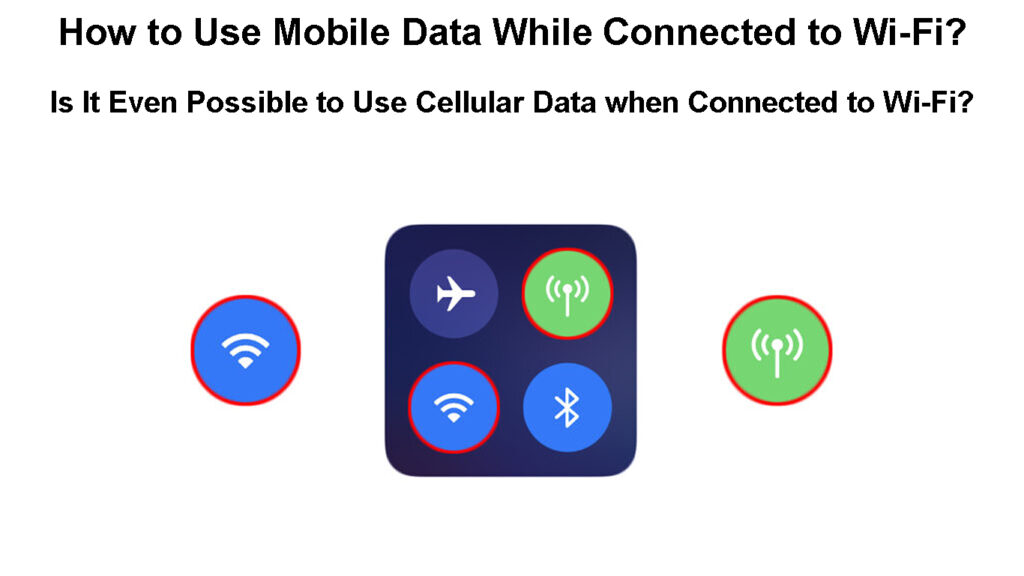
Er det mulig å stille inn enheten til å bruke både - Wi -Fi og mobildata?
Teknisk sett kan det være mulig å få enheten til å bruke både Wi-Fi og mobildata samtidig. Teknologien vil fungere ved å dele aktiviteter på telefonen din mellom disse to typene internettforbindelse avhengig av styrken til tilkoblingen og arten av aktiviteten.
Imidlertid kommer dagens mobiltelefoner og nettbrett med denne funksjonen slik vi beskrev den. De fleste telefoner tilbyr muligheten til å bruke begge deler - en trådløs nettverkstilkobling og mobildata. Imidlertid vil de vanligvis bare bytte mellom de to basert på signalstyrken og tilkoblingsstatusen.
For eksempel, hvis du har både Wi-Fi- og mobildatafunksjonene slått på, vil enheten vanligvis prioritere Wi-Fi-tilkoblingen. Det er fordi denne typen tilkoblinger kommer gratis og datakaps hvis det er noen, ikke fungerer det samme som med mobildataplanen din. Deretter når telefonen oppdager at Wi-Fi-signalstyrken er dårlig , vil den automatisk bytte til mobildataene dine.
Heldigvis går teknologien raskt avansert. Som et resultat har visse operativsystemer, inkludert Android, kommet ut med en mer avansert versjon av veksling mellom nettverk. I tillegg er det en app som heter Speedify som kan hjelpe deg med å bruke både Wi-Fi og mobildata samtidig for forskjellige aktiviteter. Det obligasjoner internettforbindelser og distribuerer online trafikk blant dem for å sikre optimal ytelse.
Vi introduserer Speedify
Hvordan bruke mobildata mens du kobles til Wi-Fi på en iOS-enhet?
Hvis du eier en iOS-enhet, kan du enkelt bytte mellom Wi-Fi og en mobildatatilkobling. Imidlertid vil enheten ikke bruke begge disse tilkoblingene samtidig. I de fleste tilfeller vil det prioritere bruken av et trådløst nettverk. Når det oppdager et dårlig signal, vil den bytte til celledata på egen hånd.
For å aktivere denne funksjonen, trenger du bare å slå både Wi-Fi og mobildataene dine på. Du gjør det ved å sveipe ned fra toppen av skjermen. Som vil avsløre iPhone -kontrollsenteret. Kontrollsenteret viser funksjoner som flymodus , Wi-Fi , mobildata og Bluetooth. Ved å bare tappe funksjonen som Wi-Fi eller mobildata, slår du dem på.
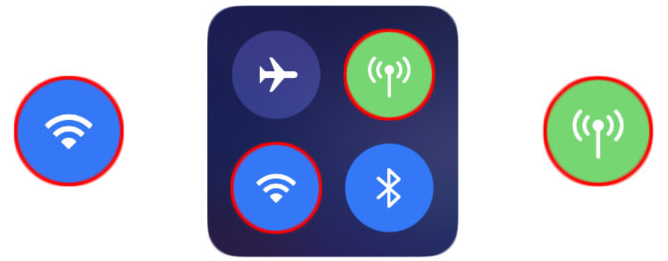
Alternativt kan du slå på disse funksjonene i innstillingene til enheten din. I den første delen av innstillingene vil du sannsynligvis se forskjellige funksjoner inkludert Wi-Fi og mobildata. Når du går til Wi-Fi-alternativet, kan du trykke på Wi-Fi Swipe-knappen for å slå på Wi-Fi. Du bør deretter vente til telefonen din oppdager det trådløse nettverket du vil bli med. Når den gjør det, kan du trykke på den for å koble til. Hvis nettverket er beskyttet, må du oppgi passordet for å fullføre tilkoblingsprosessen .
Når du er ferdig, kan du gå tilbake til innstillingene og trykke på mobildata. For å slå på funksjonen, trenger du ganske enkelt å trykke på sveipeknappen.
Bruke mobildata mens du er koblet til Wi-Fi
Når både Wi-Fi og Mobile Data-funksjonene er på, vil du kunne bruke begge typer tilkoblinger til å utføre aktiviteter på nettet. Telefonen din vil prioritere bruken av et Wi-Fi-nettverk så lenge signalet er sterkt nok. Når signalet er svakt, vil det automatisk bytte til mobildata.
Hvis du vil ha mer kontroll over bruken av internettforbindelsen, kan du ganske enkelt slå av Wi-Fi når du vil bruke mobildata.
I tilfelle enheten ikke bytter mellom tilkoblingene automatisk, kan du konfigurere det på egen hånd. Du vil gjøre det ved å gå til mobildata -delen og bla ned. Du ser en Wi-Fi Assist Swipe-knapp på slutten. Når du slår den på, vil enheten din automatisk bruke mobildata når Wi-Fi-tilkobling er dårlig.
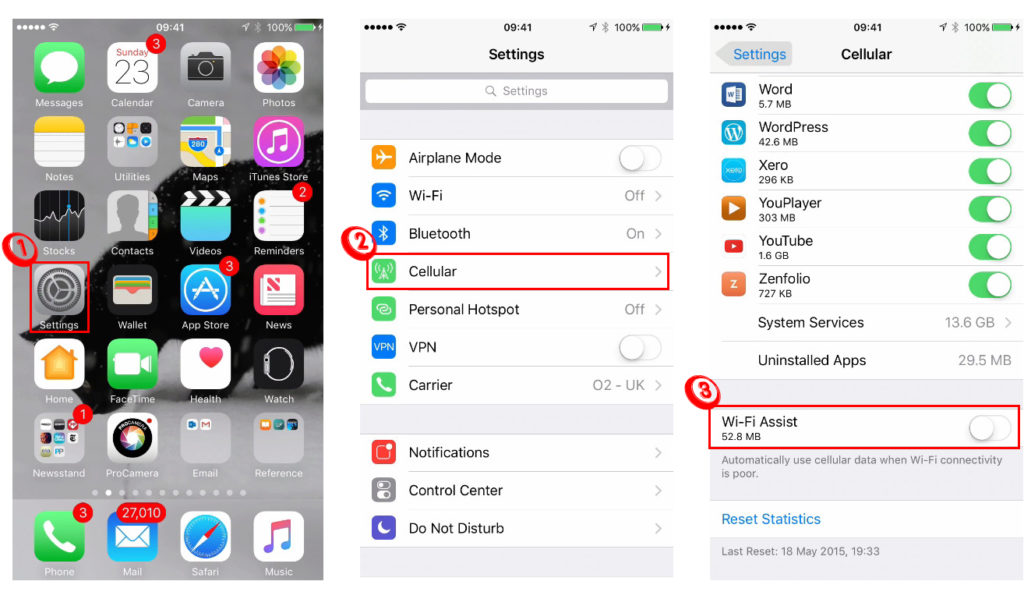
Hvordan bruke mobildata mens du er på Wi-Fi på en Android-enhet
De siste Android-oppdateringene har gode funksjoner som lar deg bruke mobildata mens du er på Wi-Fi og veksler mellom tilkoblinger enkelt. Teknologien har fremdeles ikke nådd poenget med å la brukere bruke både Wi-Fi og mobildata for hver aktivitet, men det er verdt å prøve ut. Før du slår på disse funksjonene, bør du navigere til innstillinger for å slå på både Wi-Fi og mobildata.
Den første funksjonen en Android -enhet tilbyr er den intelligente/smarte nettverksbryteren. Når denne funksjonen er på, vil telefonen din automatisk bytte mellom Wi-Fi og mobildata når nettverkstilkobling er dårlig.

Den andre er dobbeltkanals nedlastingsakselerasjon. Når den er på, vil den samtidig bruke mobildata og Wi-Fi og fordele nettverksressurser dynamisk for å få fart på nedlastingene dine.
Dobbeltkanals nettverksakselerasjon forklart
Begge disse funksjonene finner du i innstillingene til enheten din (ikke støttet på alle Android -enheter). Du bør gå til Wi-Fi Internett og velge akselerasjon med dobbeltkanals nettverk for å avsløre disse alternativene.
Hovednedganger med å bruke mobildata mens du er koblet til et Wi-Fi-nettverk
Å ha begge disse funksjonene slått på til enhver tid kommer med visse ulemper du bør huske på. Men til tross for disse ulempene, er bruk av mobildata mens du er på Wi-Fi et ganske nyttig alternativ å aktivere.
1. Batteriforbruket
Den første store ulempen med å bruke mobildataene dine mens du er på et Wi-Fi-nettverk er batteriforbruk. Begge disse funksjonene kan bruke opp mye batterikraft sammen med aktivitetene du utfører på internett. Imidlertid er forbruket enda større når telefonen din må jobbe med begge disse typene internettforbindelser og bytte mellom dem når det er nødvendig.
Du vil ikke være i stand til å forhindre at batteriet drenerer mens både Wi-Fi og mobildataene dine er på. Du må huske batteriforbruket når du bruker disse funksjonene. Når batteriet er lite, kan du slå av en av funksjonene for å forlenge batteriets levetid.
2. Ytterligere kostnader
En annen viktig ulempe med å bruke mobildata med en Wi-Fi-tilkobling er mulige overskuddskostnader som følger med en økning i databruk. Det er mye vanskeligere å kontrollere bruken av mobildata og kostnadene som følger med det hvis mobildataene dine alltid er slått på og telefonen bytter mellom nettverkene automatisk. Det er ikke sikkert at du vet når du bruker mobildataene dine før du sjekker toppen av skjermen.
Denne ulempen kan føre til store problemer hvis du ikke er oppmerksom. På oppsiden tillater smarttelefoner i dag mer kontroll når det gjelder databruk. For eksempel kan du gå til telefonens mobile datainnstillinger og angi datagrenser. Når du har nådd den månedlige grensen, vil ikke telefonen din bruke mobildata før begynnelsen av neste måned.
Anbefalt lesing:
- Hva er målet Wi-Fi? Hvordan aktiverer du målt Wi-Fi på en Windows-enhet?
- Betydningen av Wi-Fi for forretningsreisende (fordeler med Wi-Fi for forretningsreisende)
- Wi-Fi Extender kobler ikke til Internett (feilsøking av Wi-Fi Extenders Internet Connection)
Hva mer, du kan konfigurere hvilke apper som får lov til å bruke mobildata. Du kan forhindre at spill eller andre apper bytter til mobildata når Wi-Fi-signalet er dårlig. På den måten vil du ha mer kontroll over forbruket og ikke måtte være like forsiktig når du utfører aktiviteter som krever bruk av en internettforbindelse.
Måter å lagre mobildata på Android -enheten din
Bunnlinjen
Som du ser, kan du enkelt stille inn telefonen din til å bruke mobildata når du er på Wi-Fi. Fortsatt tillater ikke den tilgjengelige teknologien deg å bruke begge disse typer forbindelser samtidig for alle aktiviteter.
På oppsiden lar de nyeste Android -oppdateringene deg få mest mulig ut av dette alternativet for å få fart på nedlastningene dine. Hvis du leter etter en måte å bruke begge disse tilkoblingene til forskjellige online aktiviteter, kan det være lurt å prøve ut Speedify -appen.
